Заборавили сте лозинку за Мицрософт налог: шта да радим? Нека једноставна решења.
Као што је велики хуморист Аркадиј Раикин рекао, сви смо људска бића, сви смо људи. Склони смо да заборавимо неке ствари. Често можете посматрати ситуације када је корисник заборавио лозинку Мицрософт рачуна без чувања или снимања за сигурност приликом регистрације. Али она је та која осигурава коришћење неких додатних услуга, али, што је најтужније, када се активира, ова регистрација се користи за пријаву у систем.
Заборавите лозинку за Мицрософт налог: опис проблема
Ситуација са лозинком сопственог "рачуна" од стране многих корисника доживљава се као катастрофа. Да не спомињемо чињеницу да је немогуће користити неке Мицрософт услуге за које је направљена регистрација, тако да је и логирање у систем немогуће.
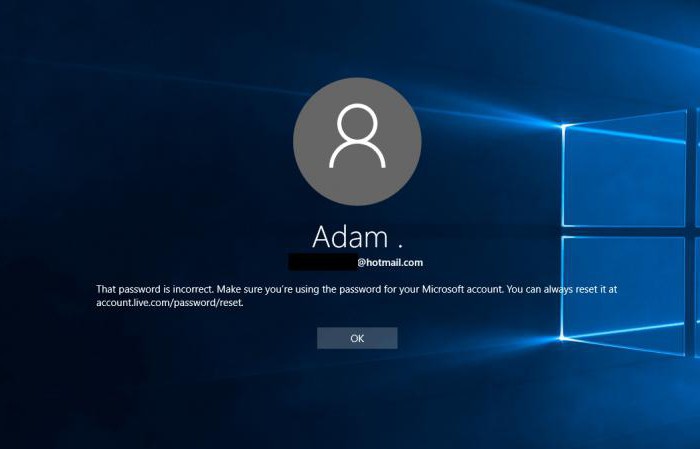
Али није тако лоше. Нажалост, дешава се и да корисник запамти своју лозинку и унесе је у чврстом уверењу да је наведена исправна комбинација, наведена приликом регистрације на званичном ресурсу. Овде је корпорација открила проблем пријављивања. Очигледно, кориснички рачунар са оперативним системом који је инсталиран на њему био је, како кажу, компромитован због неовлашћеног приступа. Међутим, желим одмах да се надам свима: постоји неколико метода за елиминисање ове непријатне ситуације.
Како да опоравите лозинку Мицрософт налога на званичном ресурсу
Прво и можда најобјективније рјешење је да одмах посјетите службени извор. Одмах имајте на уму да не можете опоравити оригиналну лозинку. Може се само ресетовати. Ако је лозинка за ваш Мицрософт налог заборављена, а немогуће је пријавити се на систем, требали бисте приступити веб-локацији корпорације с другог терминала који је повезан на Интернет и отићи у одјељак за рјешавање проблема с рачуном.
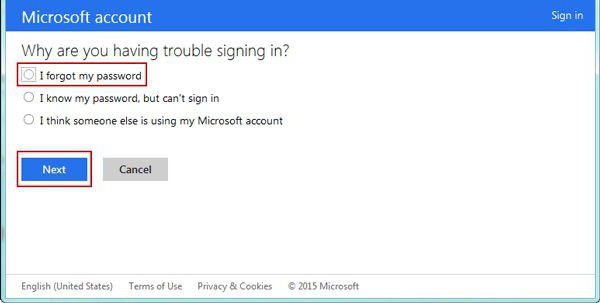
Прва ствар на страници је питање разлога да се не можете пријавити са својом регистрацијом. Овде морате да изаберете ставку која каже да корисник не памти своју лозинку, а затим да кликнете на дугме настави.
На следећој страници ћете бити упитани да унесете важећу адресу е-поште или број мобилног телефона, који мора бити означен приликом регистрације. Ако изаберете неку од опција, или у пошти или на телефону, добићете поруку са сигурносном шифром, која ће затим бити унета у посебну кутију. Ако је одабрана ставка која одговара чињеници да корисник нема такве податке, морат ћете унијети додатне емаил аддресс Понекад чак и представници компаније могу вас контактирати да поставите неколико питања како би потврдили аутентичност вашег идентитета. Али ово је ретко.
Након уношења примљене комбинације, лозинка ће се ресетовати, а корисник који је заборавио лозинку Мицрософт рачуна отићи ће на нову страницу. Онда морате само да унесете нову комбинацију и поновите је. Након тога, пријава у систем када унесете нову лозинку ће бити откључана.
Напомена: горња методологија је релевантна само за рачунарске системе који имају активну интернет везу. Без комуникације, ова опција неће радити.
Креирање новог корисника и ресетовање лозинке током опоравка система
Сада размотрите другу ситуацију. Претпоставимо да је корисник заборавио лозинку за Мицрософт налог, а да је рачунар на који се намеравају пријавити под својом регистрацијом блокиран. Шта учинити у овом случају?
Ситуација, иако јадна, нипошто није безнадежна. Да бисте решили проблем, биће вам потребан Виндовс инсталациони диск или било који диск за опоравак, од којег ћете, након инсталације његовог приоритетног уређаја у БИОС подешавањима, морати да покренете систем.
Затим, када се појави прозор за инсталацију или конзола за опоравак, потребно је да позовете командну линију користећи Схифт + Ф10. Командна линија је универзални алат који вам у већини случајева омогућава да реанимирате систем.
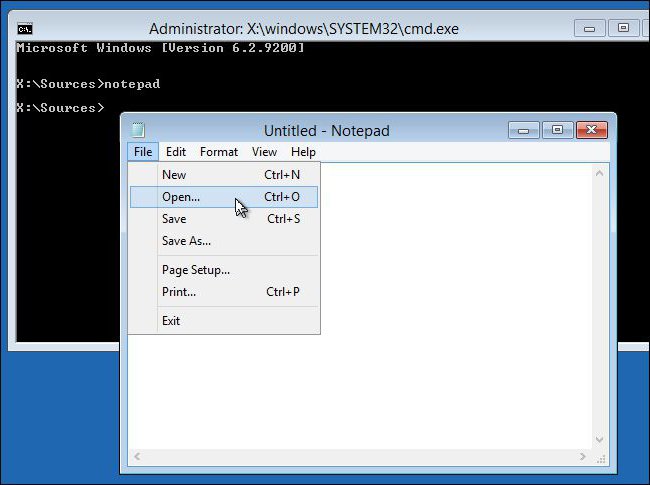
Сада из командне линије треба да позовете стандардни текст едитор "Нотепад". Да бисте то урадили, једноставно напишите нотепад.
У уређивачу који се појављује, потребно је да користите мени датотека и команду "Отвори", након чега дугме за претрагу изабере "Мој / Овај рачунар" и одреди системску партицију (погон "Ц"). Прозор за уређивање се може затворити и погледати командну конзолу.
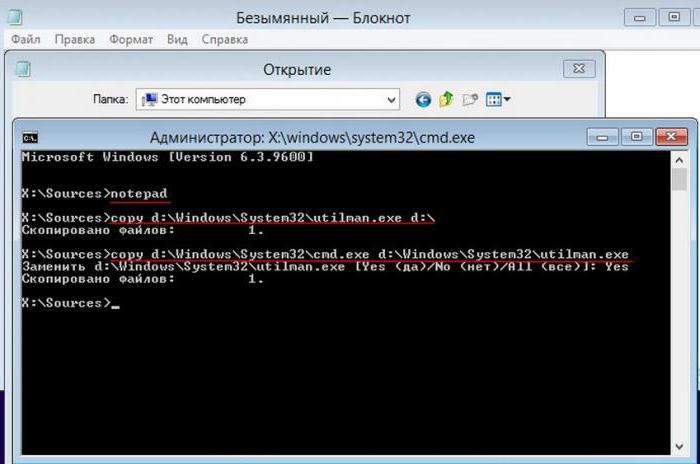
У њему су се појавила два важна тима. Прва означава креирање копије специјалне утилман.еке датотеке која је креирана аутоматски када је систем покренут, друга линија је алатка за замјену изворне датотеке извршном ЕКСЕ компонентом наведеном у командној линији.
У складу са питањем замене изворне компоненте, преписујемо Да (потврди преписивање), затим поново покренемо систем и промените редослед подизања система у БИОС подешавањима, постављајући хард диск као приоритетни уређај.
Након што је преузимање завршено, у прозору за унос лозинке у доњем левом углу налазимо дугме за приступачност, након што кликнете на које ће се командна линија поново појавити (то је због замене извршне компоненте, као што је раније приказано). Сада требате регистрирати наредбу за додавање новог корисничког мрежног корисничког имена / Додај (умјесто имена, можете навести било које друго име, али само на латинском).
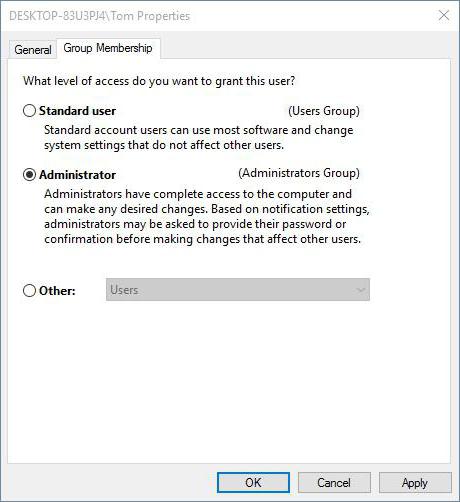
Затим, користите команду нетплвиз, ау прозору налога изаберите новог корисника, кликните на дугме за својства и изаберите „Администратори“ на картици чланства у групи. Након тога, креирајте лозинку за нови запис (опционално), сачувајте промене и поново покрените систем. Пријава се може извршити под новом регистрацијом, а стари се може уклонити или онемогућити помоћу лозинке.
Пробудите се из режима спавања
Такође се дешава да је корисник заборавио лозинку Мицрософт налога, рачунар се пребацио у режим хибернације, а на излазу се појављује захтев за унос лозинке.
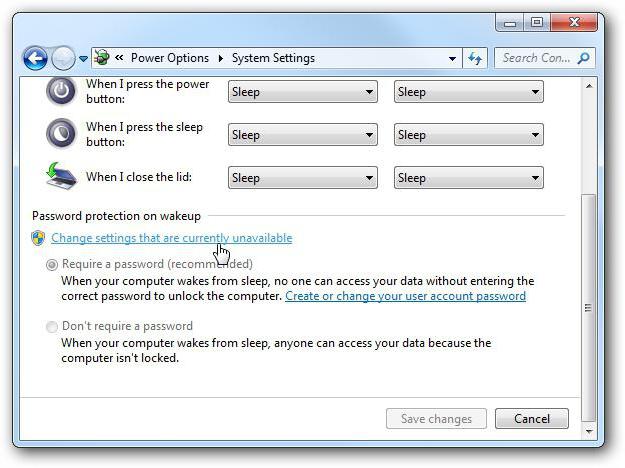
Најлакши начин је да поново покренете систем искључивањем рачунара или лаптопа дугим притиском на дугме за напајање, а затим када поново покренете коришћење горе описаних метода, онемогућите захтев за унос лозинке.
Решавање проблема са мобилним уређајем
На мобилним уређајима са системима Виндовс Пхоне (на пример, Лумиа) то можете да урадите на два начина (осим приступа сајту за поништавање лозинке за мобилне верзије оперативног система Виндовс).
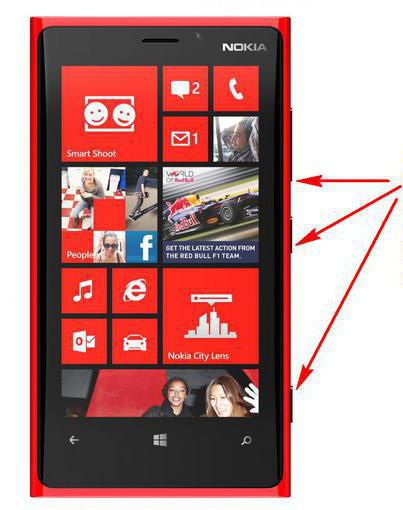
У првом случају, морате ресетовати поставке на фабричка подешавања тако што ћете истовремено држати притиснуте дугмад за јачину звука, напајање и камеру и држати их док се не појави вибрација. Затим отпустите дугме за напајање и држите друге две, кликните на "ВИН". Следи рестарт.
У другом случају морате да искључите телефон и да притиснете тастер за смањивање јачине звука, уметните утикач напајања који је повезан са мрежом за напајање у уређај. Појавиће се екран знак узвика. Следећи редослед притискања тастера је следећи: повећајте јачину звука, смањите јачину звука, снагу, смањите јачину звука. Након отприлике пет минута, подешавања ће се ресетовати, екран ће се угасити око тридесет секунди, а затим ће уследити рестарт.
Закључак
Коначно, остаје да се дода да је проблем са лозинком из регистрационог записа решен прилично једноставно. Чини се да је најлакши начин да се лозинка ресетује на званичном ресурсу. Ако желите, можете и касније активирати потпуно брисање регистрације, али рок за попуњавање захтјева ће бити око 60 дана.